IIS5.1是Internet Information Services的缩写,包括World Wide Web server。Gopher server和FTP server等功能组件,具有环境编辑、全文检索、多媒体功能等,用户安装之后就可以进行连接站点的管理了。
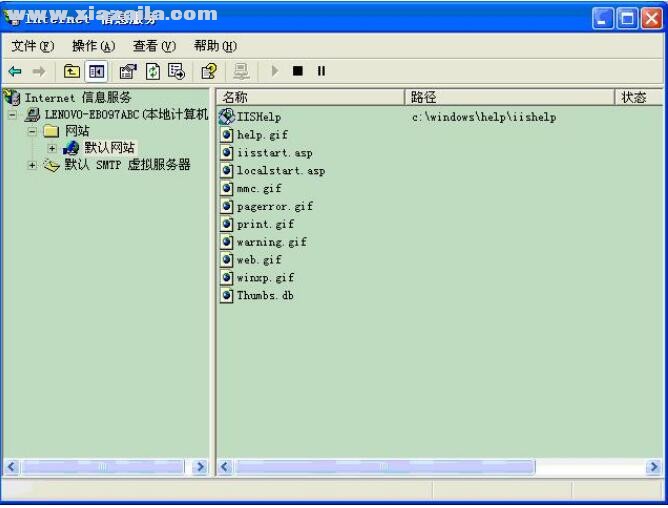
基本介绍
Windows xp IIS 信息服务组件安装包:
该包中包含Windows xp 安装盘I386文件夹内提取,只包含 IIS 信息服务组件.
一: IIS 5.1版本适用于Windows XP_SP1、XP_SP2、XP_SP3
二: ISS 5.1安装步骤(各版本IIS都可以按照该方法安装,以IIS5.1安装至Windows xp_SP3为例)
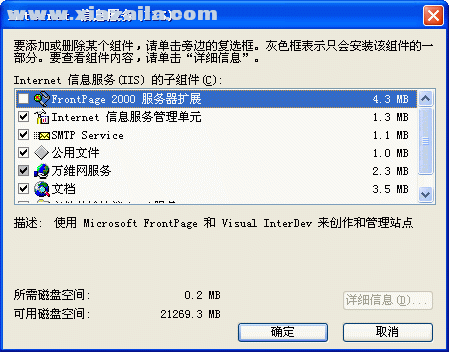
安装使用方法:
打开->开始->控制面板->添加/删除程序->添加删除Windows组件->在Internet信息服务上画对勾,点击”下一步”安装
3. 这时电脑提示你插入光盘,我们不要管它,在弹出的对话框的浏览项鼠标点击下拉菜单,找到你下载IIS5.1的地方,比方说D盘,然后再点windowsXP IIS_setup这个文件夹,再点IIS5.1,找到以后点对话框上的确定,这时电脑开始安装IIS、可是它只安装到现两三格的时候就停下来不安了,因为找不到文件了。你不用害怕,我们继续点浏览,把放文件的地方找出来,比方说D盘,然后电脑继续安装,这样的情况大概持续四次,真到安上为止,这时你的IIS5.1就真正的安装在你的电脑里了。
4. 打开->开始->控制面板->性能和维护->管理工具->Internet信息服务如下图:
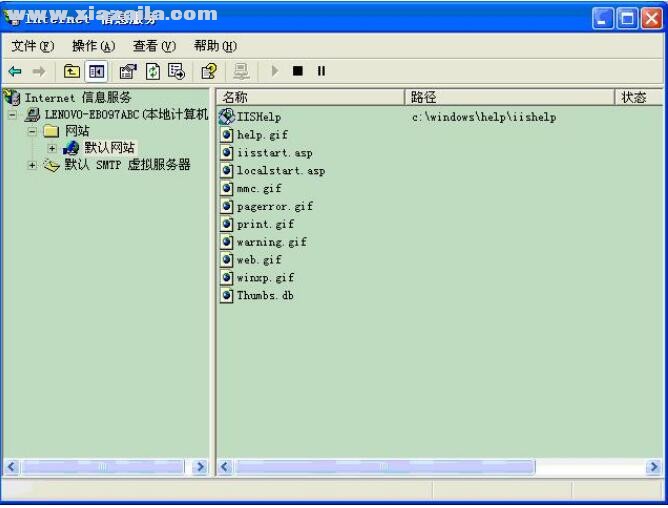
右键点击“默认网站”选择“启动”即可。注意此时可能会弹出窗口提示“发生意外错误0x8ffe 2740 ” 错误。这个错误的原因及解决办法如下:
IIS默认使用80端口进行HTTP通信. 如果除IIS外的应用程序正在运行并且正在相同的IP地址上使用80端口,在您试图使用IIS管理器启动网站时您也可能收到该错误讯息.
解决方法:要解决这个问题,您可以进行以下任一项操作:
1。在IIS管理器中更改网站绑定端口为除80端口外的其它端口.
方法为右键点击“默认网站”->“属性”在TCP端口中输入其它端口号即可
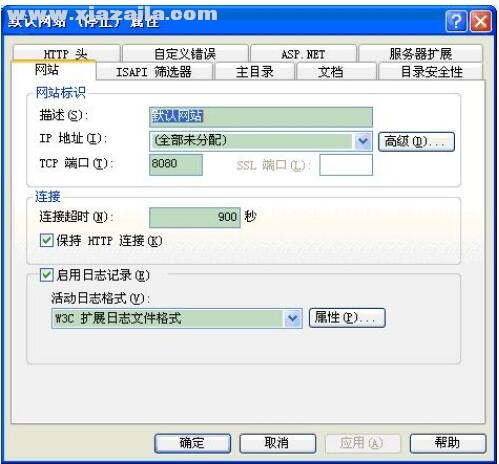
2 。停止正在使用80端口的应用程序,然后从IIS管理器中启动网站.
5. 测试服务
安装成功后,就可以按照自己的要求配置IIS了。首先您需要知道IIS在我们使用的过程中充当着一个虚拟的角色。也就是我们是“假装的”把本机磁盘空间的一部分空间划归为“服务器”(实际上我们访问的网站是存储在专门的网络服务器上的)。既然我们也要访问“服务器”上的内容(虽然它存在本机上),那么我们也要通过类似于访问网站的模式去访问。
IIS的默认目录安装在 系统盘:/Inetpub/wwwroot里,也就是说上面的虚拟目录http://localhost 或http://127.0.0.1其实是执行您机器上物理路径为 系统盘:/Inetpub/wwwroot上的内容,尝试看看IIS起始页中的localstart.asp是不是就在wwwroot目录里? 同理,如果在wwwroot里有一个b.asp文件,同样可以通过http://localhost/b.asp 或http://127.0.0.1/b.asp 来访问。
我们可以打开一个浏览器,并在其中输入:http://localhost:8080/localstart.asp,如果能够正常打开网页说明安装已经成功,并且服务已经启动。否则说明安装不成功或者服务未启动。注意此处在http://localhost后应添加:8080,因为我们没有使用默认的80端口,如果使用默认的80端口则可以省略此处,而直接输入http://localhost/localstart.asp进行测试。也可以自己编写一个简单的html文件,可以通过如下方法编写一个简单的html文件:使用记事本随便写点东西(比如123456),然后保存成html格式的文件(假设文件名为1.html),将此文件放入虚拟目录下(/Inetpub/wwwroot),然后在浏览器中输入http://localhost:8080/1.html,如果服务正常就可以显示123456。
此处也可以修改虚拟目录,通过属性窗口中的主目录选项卡,然后在本地路径中输入自己的虚拟目录,比如:”D:/wwwroot”
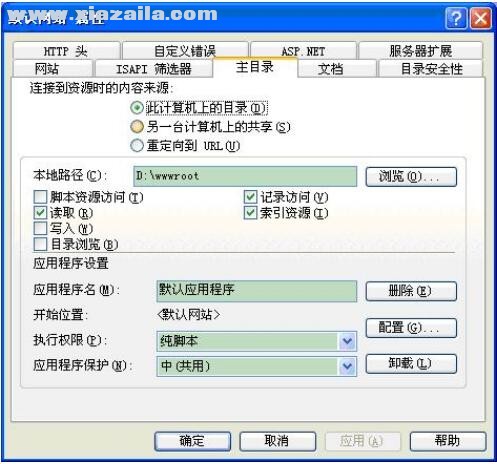
然后自己写一个简单的html文件,比如:1.html,放入该目录。然后在浏览器中输入
http://localhost:8080/1.html,此时就可以显示html文件的内容
常见问题
1.IIS安装过程中,如果出现某些文件无法复制,则可能是该IIS不适合你的系统,请换一个 对应于系统的IIS,IIS版本说明如下.
Windows XP_SP1 ,XP_SP2 ,XP_SP3 系统 适用 IIS5.1版本
Windows 2000 系统 适用 IIS5.0 版本
Windows server 2003系统 适用 IIS 6.0 版本
Windows Server 2008 ,Vista 系统 适用 IIS 7.0 版本
2.能完成IIS的安装即无法正常使用等问题,部分原因如下
可能与迅雷等网络工具TCP 端口产生冲突,打开控制面板----双击"性能和维护"打开---
"管理工具"----"Internet 信息服务"---"网站"---"选择"默认网站"右击---选择"属性"
菜单---在默认网站属性窗体分页框内选择"网站"标题---"TCP 端口" ----设为80即可完 成(IIS 默认80端口.如果使用其它端口,如8080,测试时需http://localhost:8080).
3.IIS 80端口被占用的解决方法
cmd 命令窗口----输入netstat -abn ->c:/port80.txt然后到c盘port80.txt文件中找到 占用80端口的程序pid,记下pid.打开任务管理器,点击"查看"/选择列,勾选"PID(进程标识 符)",然后单击"进程"标签,找到80端口对应的pid,就可以看到是哪个程序占用的了,更改 这个程序的port,再重启这个程序,使更改生效.再次启动iis.





软件评论 您的评论需要经过审核才能显示
网友评论